Maak je eigen stijl in Microsoft Word
Sommige vragen leiden tot een blog. Nicole vroeg mij of ik iets meer kon vertellen over het gebruik van koppen, en wel met name over het zelf maken van koppen en hoe je die dan later weer kon terugvinden.
Stijlen – waar koppen ook onder vallen – zijn een heel apart hoofdstuk in Microsoft Word. Je kunt alle stijlen naar je eigen hand zetten, wel zo makkelijk als je de huisstijl wilt implementeren.
Wat zijn stijlen?
Een stijl is een combinatie van lettertype, lettergrootte, de kleur van de tekst en alle andere opmaakkenmerken die je aan een alinea kunt meegeven. Door een stijl vast te leggen kun je de instellingen snel weer kiezen. Je hoeft dan dus niet steeds opnieuw alle kenmerken uit te zoeken, met de kans dat je er één of meer vergeet en je tekst er vreemd uit komt te zien.
Opmaakkenmerken
Je kunt echt alles wat je maar in een tekst aan opmaak kunt bedenken vastleggen in een stijl.

Ieder onderdeel verwijst naar het bijbehorende dialoogvenster. Met de Sneltoets kun je een toetscombinatie toewijzen aan de stijl. Let wel op dat je geen toetscombinatie gebruikt die al voor andere doeleinden in ingezet. Je overschrijft deze meteen.
Je kunt stijlen voor het document zelf maken maar ook vastleggen voor volgende documenten.
Hoe maak je een nieuwe stijl?
Er zijn enkele methodes, het ligt eraan wat je zelf het prettigste vindt om te hanteren.
De gecontroleerde methode
Je maakt eerst je tekst op zoals je hem wilt hebben. Daarbij denk je in ieder geval aan
- het lettertype,
- de lettergrootte,
- de kleur,
- de afstand tot de volgende alinea.
Wanneer je dan de tekst selecteert klik je in de mini-werkbalk die verschijnt op de knop Stijlen en dan op Stijl maken.
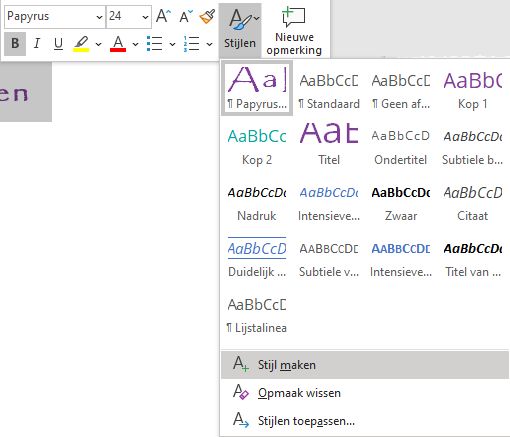
Je moet de nieuwe stijl een naam geven. Wanneer je nu nog kenmerken wilt aanpassen kun je klikken op Wijzigen.

Bij het wijzigen bepaal je ook of een stijl gebaseerd is op het standaard lettertype of bijvoorbeeld een kop. Dit is het enige moment waarop je de Type stijl kunt aanpassen. Wanneer je een alinea geselecteerd hebt zoals in onderstaand voorbeeld zal Word voorstellen om een Gekoppelde stijl te kiezen.
Type stijl
Er zijn 4 verschillende typen stijlen en één gecombineerd type.

| Type Alinea | Wanneer je ergens in de alinea dit stijltype aanklikt is meteen de hele alinea in deze stijl vormgegeven. |
| Type Teken | Wil je een stijl alleen gebruiken op losse tekens dan kies je voor dit type. |
| Type Gekoppeld | Gecombineerd type: je kunt je kenmerken nu zowel op een alinea als op losse selecties toepassen. |
| Type Tabel | Hiermee leg je exact vast hoe je de tabel wilt vormgeven. |
| Type Lijst | Erger jij je ook aan de 0,63 cm die Word standaard aanhoudt? Natuurlijk kun je hem wel steeds wijzigen, maar vastgelegd in een stijl werkt dit stukken sneller. |
In het dialoogvenster worden een voorbeeld én een samenvatting van de kenmerken getoond. Wanneer je alle kenmerken naar wens hebt ingesteld bepaal je nog of je de stijl alleen in dit document wilt gebruiken of ook voor toekomstige documenten beschikbaar wilt maken.

Een bestaande stijl wijzigen
Je hoeft natuurlijk niet vanuit het niets te beginnen. Je kunt ook een bestaande stijl wijzigen totdat deze overeenkomt met jouw wensen. Hiervoor rechtsklik je op het tabblad Start in de groep Stijlen op de gewenste stijl en wijzigt de kenmerken die je anders wilt hebben. Het voordeel hiervan is dat je bijvoorbeeld jouw stijl meteen in de groep Koppen plaatst.
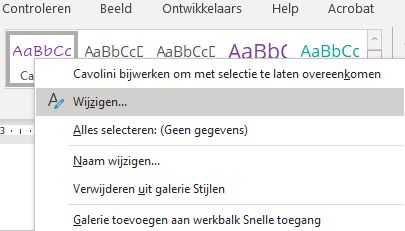
Maar stel je hebt al aanpassingen gedaan in je tekst en je besluit om de stijl toch een beetje te veranderen. Dan kun je de stijl ook bijwerken om met de selectie te laten overeenkomen. Het effect is hetzelfde, je ontdekt zelf welke manier je het prettigste vindt.
Waar vind je de zelfontworpen stijl terug?
In de groep Stijlen op het tabblad Start 😊 Maar als je hem kwijt bent in een ander document is de kans groot dat je hem per ongeluk alleen in dat ene document hebt opgeslagen. Hopelijk heb je dat document dan wel opgeslagen. Want dan kun je alsnog aantikken dat Nieuwe documenten op basis van deze sjabloon moeten worden gemaakt.
Let wel: je zult de stijl nooit in documenten terugvinden die al gemaakt waren voordat je deze stijl had gemaakt. Wil je dat wel? Kopieer dan de tekst (eventueel kaal) naar een nieuw document en pas de gewenste stijlen toe.
Vond je deze tip handig?
Nicole weet nu hoe ze zelf stijlen kan maken en gebruiken. Wil je meer weten of misschien wel een training volgen? Bel 06-125 63 799 of stuur het contactformulier in. Dan bel ik jou.
Wil je meer tips ontvangen? Volg me dan op Facebook, Instagram of LinkedIn! Daar schrijf ik vaak ook korte tips.
